2015年の12インチMacBook以来、Appleのラップトップに採用されている超薄型のバタフライキーボード。ストロークが極端に短いことから敬遠されることもあるようですが、個人的には非常にタイプしやすいと感じます。
このキーボードを採用したすべてのMacBookとMacBook Proに対する無償のキーボード修理プログラムが始まりました。
12インチMacBook および 2016年以降のMacBook Proを対象とするキーボード修理プログラム
バタフライキーボードを採用する12インチMacBook および MacBook Proを対象とする無償キーボード修理プログラムの内容は次のとおりです。
- 対象となるのは次のモデル
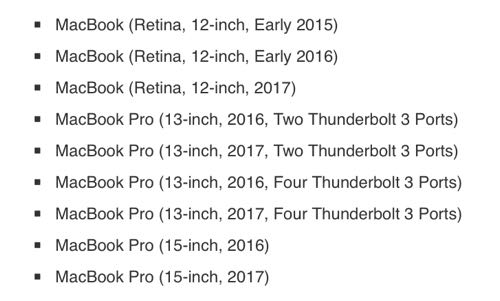
つまり、バタフライ構造のキーボードを採用する全機種が対象となります。 -
対象となる事象は次のいずれか
- 文字が勝手に反復入力される
- 文字が表示されない
- 押したキーがスムーズに跳ね返ってこない、または、キーを押した時の反応が一定しない
- 修理が必要かどうか、および、修理の内容については、Appleが実機の状況を確認して判断する
キーを一つだけ交換する場合も、キーボードをまるごと交換する場合もあるそうです。 -
修理に必要な期間は修理内容や部品の在庫状況により異なる
このほかに、修理前にユーザーがデータのバックアップを取る必要があることや、他の不具合がある場合にはそちらの修理を併せて行わなければならないことがあり、そのための修理費用が発生する可能性があることなどがアナウンスされています。
MacBookやMacBook Proを一台きりで使っている場合には、データのバックアップを取るのに苦労したり、修理中に仕事ができなくなったりと、ユーザーにとってはけっこう厳しい状況になりそうです。
バックアップはポータブルHDDで
下準備が面倒で困りますが、症状が出ている場合に修理しないまま放置するわけにもいきませんので、とりあえずデータのバックアップから行いましょう。
macOSではデータのバックアップは超簡単です。
まず、このようなUSB Type-Cで接続できるHDDを用意します。
「キーボードの修理のためにHDDを買うんかい?」という疑問も無くはないですが、普段からデータのバックアップを取っておくのはとても大切なので、この機会にバックアップ環境を整えましょう。
HDDをMacに接続すると、このような確認画面が表示されるので、「バックアップディスクとして使用」を選びます。
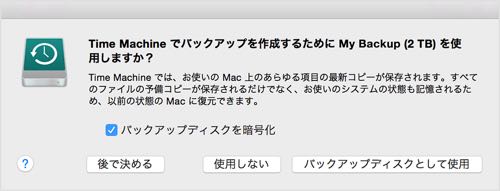
あとはMacの電源を入れたまま、もしくは、スリープ状態でしばらく放置すればOKです。
初回のバックアップに必要な時間は、Macのストレージの使用量により、数時間から1日程度掛かります。
進行状況はメニューバーに表示される時計じるしのアイコンをクリックして確認することが可能です。
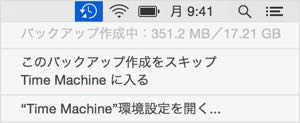
なお、バックアップ進行中でもMacを使って作業することはできます。修理に出す直前までしっかり使い倒しましょう。
バックアップが終わったらいつでも修理に持っていけます。
代替機の手配
今回の修理案内では修理期間が明言されていません。
しかし、修理対象となりうる台数は、2015年以降に出荷したラップトップタイプのMacのほぼ全てに相当する膨大な数に上るので、修理用の部品は潤沢に用意されているはずですし、修理に必要な時間もなるべく短く済ませるように準備されているはずです。
だから、キーを1個や2個交換するだけで済むなら、何日も待たされることはないんじゃないかと予想します。
今すぐに修理が必要な現象が起きていなければ、最初の修理ラッシュが収まるまで数ヶ月待ってから、仕事が暇な時期を見つけてApple Storeのジーニアスバーに持ち込めば、もしかしたらその場で直ったりしないかなあと思っています。
それに、数ヶ月待てば、その間に2018年モデルのMacBookシリーズが発表・発売されるに違いないので、修理は次のオーナーさんに任せて、自分は新モデルに乗り換えてしまうという手もありますし。
というわけで、12インチMacBook および 2016年以降のMacBook Proをお使いの方は、キーボードの様子を確かめて、頃合いを見計らって修理に出しましょうという話でした。
リンク:MacBook および MacBook Pro キーボード修理プログラム(Apple)



